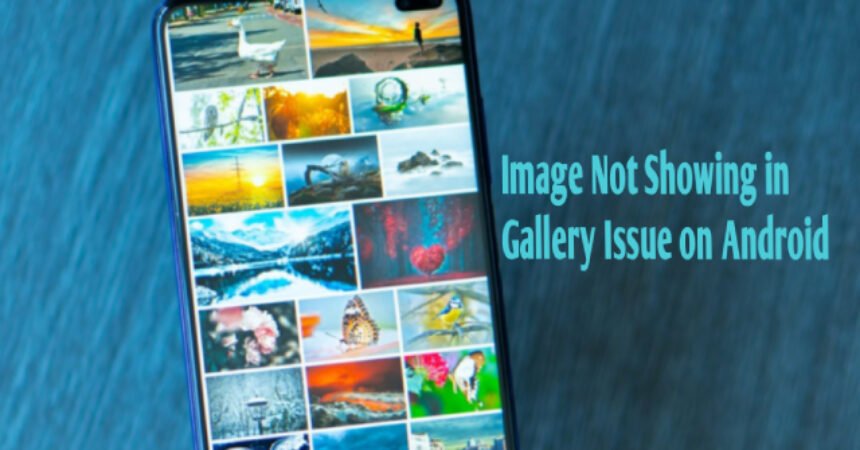Haben Sie ein frustrierendes Problem auf Ihrem Android-Telefon und stellen dann fest, dass keine Fotos oder Bilder in der Galerie angezeigt werden? Keine fehlenden Bilder mehr: So lösen Sie das Problem, dass Bilder auf Android nicht in der Galerie angezeigt werden. Wenn Sie ein sind Android Benutzer, möglicherweise ist Ihnen der Fehler „Bild wird nicht in der Galerie angezeigt„. Machen Sie sich keine Sorgen, es handelt sich um ein häufiges Problem, über das viele Benutzer berichten. Eine Datei, die dieses Problem verursacht, ist eine Datei mit dem Namen „.keine Medien„, wodurch verhindert wird, dass in einem Ordner gespeicherte Bilder in Galerie-Apps angezeigt werden. Dieser Fehler betrifft alle Verzeichnisse, die Mediendateien enthalten. In diesem Beitrag zeige ich Ihnen, wie es geht Behebung, dass Galeriefotos auf Android keine Bilder anzeigen durch die Adressierung der .keine Medien Ausgabe. Also, worauf wartest Du? Fangen wir alle an!
Um mit den Schritten zur Behebung des .nomedia-Problems fortzufahren, müssen Sie zunächst eine Dateimanager-App aus dem Google Play Store herunterladen. Sobald Sie die App installiert haben, öffnen Sie sie und navigieren Sie zu dem Ordner, der die Datei „.nomedia“ enthält. Sie können diese Datei leicht daran erkennen, dass am Anfang ihres Namens ein Punkt („.“) steht. Sobald Sie die Datei gefunden haben, löschen Sie sie einfach und starten Sie Ihr Telefon neu. Dadurch sollte das Problem behoben sein und Ihre Galerie beginnt mit der Anzeige aller Bilder im Verzeichnis. Wenn das Problem weiterhin besteht, löschen Sie die Daten und den Cache Ihrer Galerie-App oder setzen Sie die App-Einstellungen über die Einstellungen zurück. Mit diesen einfachen Schritten können Sie es schaffen Beheben Sie den Fehler „Bilder werden nicht in der Galerie angezeigt“ auf Ihrem Android Gerät.
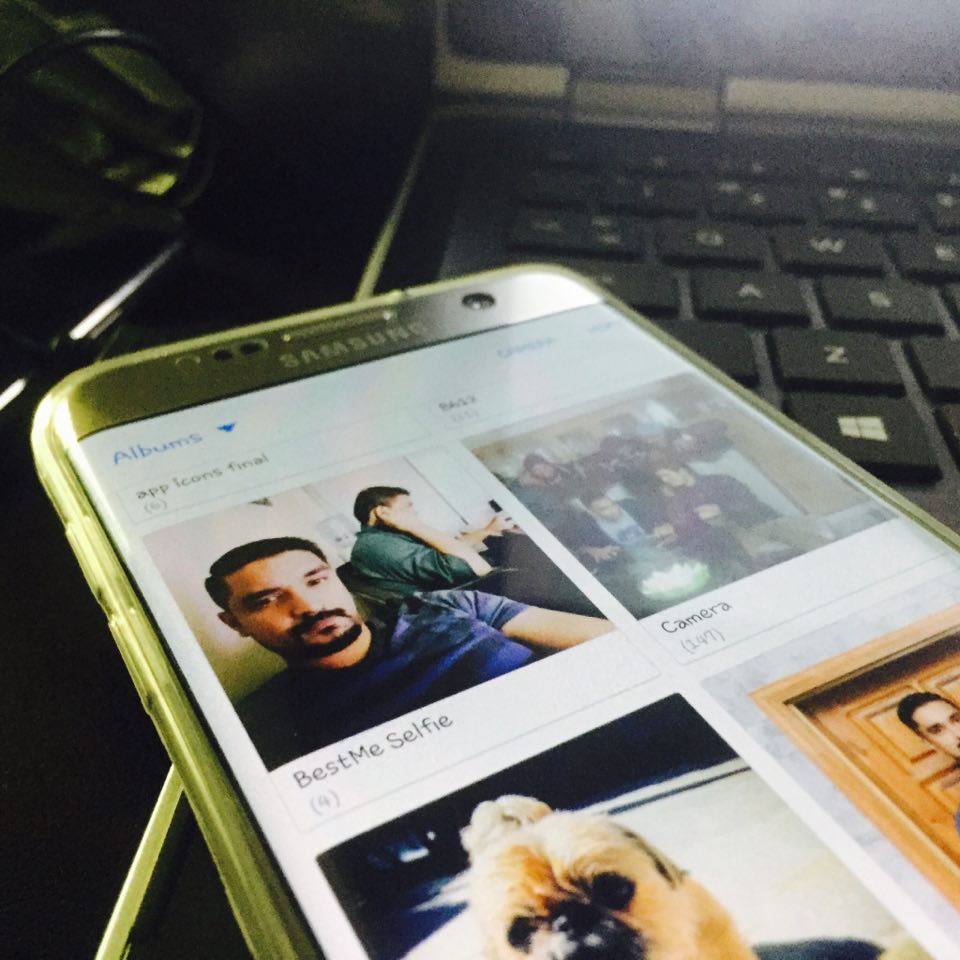
Bild wird nicht in der Galerie angezeigt: Schritt-für-Schritt-Anleitung
Wenn Sie das frustrierende Problem haben, dass Ihre Bilder in Ihrer Android-Galerie nicht angezeigt werden, machen Sie sich keine Sorgen, denn es gibt einige einfache Schritte, mit denen Sie das Problem beheben können. Einer der häufigsten Gründe für dieses Problem ist eine Datei namens „.keine Medien„Dies verhindert, dass in einem Ordner gespeicherte Bilder in Galerie-Apps angezeigt werden, und kann sich auf alle Verzeichnisse auswirken, die Mediendateien enthalten. Es gibt jedoch mehrere Lösungen für dieses Problem, und wir sind hier, um Ihnen bei der Bewältigung dieser Probleme zu helfen. In diesem Beitrag führen wir Sie durch einige nützliche Schritte, die Ihnen bei der Behebung dieses Problems helfen. Wenn Sie unserer Schritt-für-Schritt-Anleitung folgen, können Sie die Grundursache des Problems identifizieren und die notwendigen Schritte zur Behebung des Problems einleiten.
- Stellen Sie sicher, dass Sie beide auf Ihrem Gerät installieren ES Datei Explorer und Medien neu scannen.
- Öffnen Sie nach der Installation von ES File Explorer auf Ihrem Gerät einfach die App und suchen Sie nach dem Begriff „.keine Medien".
- Sie erhalten eine Liste von Dateien mit der Erweiterung „.keine Medien„. Bitte löschen Sie alle Dateien mit dieser Erweiterung.
- Um einen Medienscan zu starten, öffnen Sie bitte die Anwendung „Media Rescan“ und wählen Sie „Alle Medien” als Ihre Präferenz, und klicken Sie dann auf „Starten Sie den Medienscan"
- Nach Abschluss des Vorgangs können Sie auf alle Ihre Fotos und Videos in Ihrer Galerie zugreifen, indem Sie diese öffnen.
Zusammenfassend lässt sich sagen, dass Sie durch Befolgen dieser Tipps das Problem, dass Bilder nicht in der Galerie angezeigt werden, leicht beheben können. Suchen Sie zunächst nach Software-Updates und leeren Sie den Cache der Galerie-App. Stellen Sie zweitens sicher, dass die Mediendateien in den richtigen Ordnern auf Ihrem Gerät gespeichert sind. Erwägen Sie schließlich die Verwendung einer Galerie-App eines Drittanbieters als alternative Lösung. Durch die Umsetzung dieser Strategien können Sie Ihre wertvollen Erinnerungen nahtlos und problemlos auf Ihrem Android-Gerät ansehen.
Sie können gerne Fragen zu diesem Beitrag stellen, indem Sie im Kommentarbereich unten schreiben.